Assistir vídeos no tablet ou celular Android é bastante fácil, mas o problema é que não cabe muita coisa na memória flash do dispositivo. Mesmo com 16 ou 32Gb apenas algumas temporadas de sua série favorita ou alguns filmes poderão ser armazenados. Além disso, o tempo para fazer a cópia é também um grande incomodo, que me fez desistir várias vezes da ideia.
Recentemente eu procurei várias formas de assistir vídeos no Android via streaming WiFi. A ideia é a seguinte: os vídeos ficam no computador PC, dentro de um HD externo por exemplo, e são transmitidos sob demanda ao dispositivo Android sempre que solicitado.
Depois de várias tentativas e dezenas de softwares instalados consegui finalmente um método confiável para assistir os vídeos, inclusive com legendas, em qualquer Android. Meus vídeos ficam em um diretório do meu HD Externo Samsung de 1Tb e são enviados via rede WiFi para meu celular ou tablet.
Para fazer isso funcionar você deve primeiro, no windows, compartilhar a pasta onde estão os vídeos. No meu caso trata-se do diretório “videos” no HD externo. Clicando com o botão da direita aparece a tela abaixo onde se deve clicar em “propriedades”.
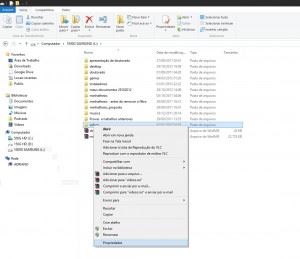
Na janela que aparece deve-se clicar em “compartilhamento” e a seguir em “compartilhamento avançado”. Este é o caminho para os windows xp, 7 ou 8. Quem tiver qualquer outro sistema operacional deve procurar como criar um compartilhamento disponível a todos na rede.
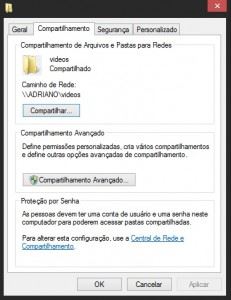
Depois de clicar em “compartilhamento avançado” clique, na tela abaixo, em “compartilhar a pasta”. Você pode colocar um nome no compartilhamento diferente do nome do diretório, mas eu mantive o mesmo, ou seja, “videos”.
Agora que já está tudo pronto no computador vamos às configurações no dispositivo Android. Para esta demostração eu utilizei o meu Onda VX610W de sete polegadas mas qualquer celular com acesso ao Google Play (não há necessidade de root), deve funcionar.
O primeiro passo é instalar o software “ES Explorador de Arquivos” dentro do Google Play.
Depois instale o “MX player”, que sem dúvida é o melhor player de vídeos do Android.
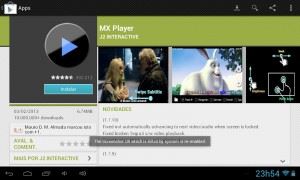
Para garantir, instale também o Dice Player, um ótimo media player para Android. Caso o MX Player não funcione com algum de seus vídeos este poderá funcionar.
Execute no seu dispositivo Android o “ES Explorador de Arquivos” e toque no canto superior esquerdo (onde está escrito “LOCAL”) para aparecer o menu abaixo. A seguir toque em “LAN” para procurar arquivos na sua rede. Vale lembrar que para isso funcionar você deve estar conectado no Android à mesma rede WiFi do seu computador.
Clique agora em “NEW” e em “Escanear” como mostra a tela abaixo. Isso vai procurar na sua rede por computadores PC ativos.
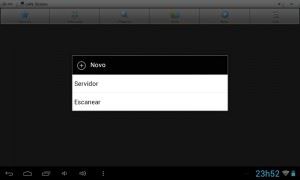
Se você só tiver um computador ligado verá a tela abaixo. O meu computador é o 192.168.1.5 mostrado na imagem, mas caso você possua vários computadores verifique o endereço IP do computador que deseja se conectar rodando na tela de terminal do PC o comando “IPCONFIG”.
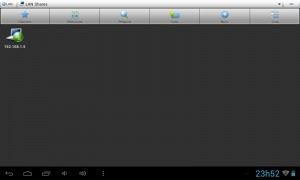
Quando você tentar se conectar a primeira vez aparecerá a mensagem “ERRO DE LOGIN”, o que é normal! Você deve clicar em “OK” na tela abaixo e digitar o usuário e senha do seu computador PC (pode ser do administrador ou de qualquer usuário).
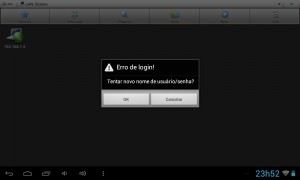
Depois de digitar a senha não se esqueça de clicar em “LEMBRAR SENHA” para não precisar digitar novamente.
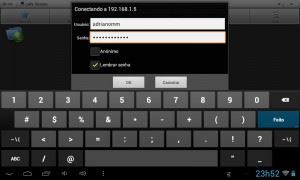
Se tudo der certo você chegará à tela onde estão os compartilhamentos do seu computador. Veja só o diretório “videos” na direita.
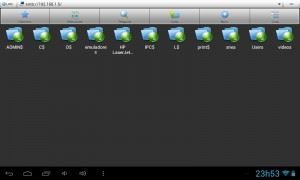
Clicando em “videos” temos todos os quase 1Tb de filmes e séries do meu HD externo disponíveis para tocar.
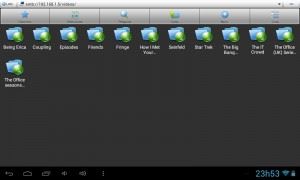
Para que o Android reconheça o arquivo de legenda siga o mesmo esquema do PC: coloque o arquivo de legenda (extensão SRT ou SUB) com o mesmo nome do arquivo de vídeo.
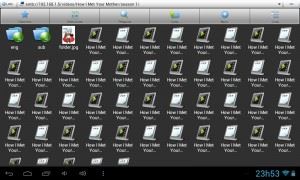
Ao clicar no arquivo de vídeo você terá a opção de abrir com o MX player ou o Dice Player. Tente o MX primeiro e se não funcionar, o Dice deve dar conta.
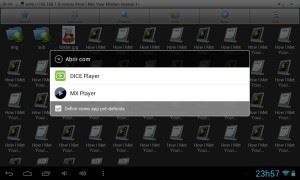
A legenda abrirá automaticamente. No MX player há a opção de configurar tamanho e cor da legenda, caso não fique legível no seu celular.

Arquivos MKV também podem ser reproduzidos, mas logicamente vão requerer maior banda do WiFi e capacidade de hardware do celular ou tablet, abaixo uma amostra de um arquivo HD em MKV.

Testei muitos e muitos softwares no PC e no Android até chegar à conclusão que esta é a melhor forma. Programas UPNP e DLNA também prometem fazer o mesmo apresentado neste texto mas geralmente dão vários problemas: somem com as legendas, demoram muito para iniciar a reprodução do arquivo e travam.
O sistema aqui apresentado é mais simples pois não exige a instalação de nenhum software servidor no PC e nada muito complexo no Android. Fácil de configurar e fazer funcionar.
Tive problemas apenas em alguns arquivos MKV em androides antigos ou que estavam com sinal de WiFi baixo. Para arquivos AVI de baixa qualidade (SD) este sistema funciona perfeitamente em praticamente qualquer condição. Se você tiver problema com qualquer vídeo tente copiá-lo para o dispositivo, se isso não funcionar não é culpa do streaming.
Bons filmes!
 Tudo vem da China site de reviews de produtos comprados na China
Tudo vem da China site de reviews de produtos comprados na China


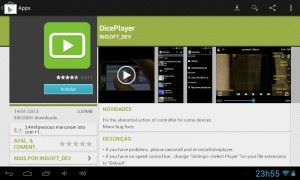
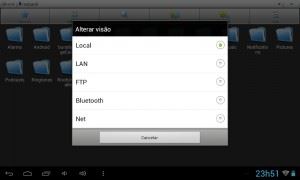




Ou, simplesmente, instale o app Plex no dispositivo com Android e o Plex no Windows.
O Plex sincroniza sua biblioteca, já de forma bem organizada, e em qualquer Windows que esteja ligado e online, em seu dispositivo Android, colocando o mesmo usuário e senha todos. O layout é belíssimo e você ainda pode usar um celular Android para rodar o que está no PC no MK808B Plus.
Vou olhar este Plex. Há algum tempo testei vários destes softwares mas não gostei de nenhum…
Tentei de tudo, até resetei o roteador, mas nada aceitou o usuario e senha….
Tem que procurar como faz o reset de fábrica e qual a senha e usuário padrão.
Tenho vários vídeos clipes no computador, gostaria de tocar de forma aleatória, teria como?
Desta forma, mostrada no texto, não tem como tocar continuamente ou aleatoriamente. Talvez com um dlna server no computador…
Boa noite, esta dica e muito útil, porem vale ressaltar que o roteador wifi precisa ter uma velocidade muito grande para dar um streaming de qualidade, obrigado pelo tutorial
Eu toco 720p aqui em casa e funciona com vários roteadores WiFi diferentes. Nunca testei com taxas maiores, mas certamente uma hora vai dar problema.
Ótima dica! Aqui eu usei o gerenciador Astro que já veio pré-instalado no meu tablet e funcionou. Mas demora para abrir arquivos grandes como vídeos, é assim mesmo?
Interessante, vou dar uma olhada neste gerenciador…
Olás.
Eu utilizo o CIFS e o Mizuu + MX Player. O CIFS eu monto localmente a pasta compartilhada, tipo Samba. O Mizuu é tipo um XBMC, organiza sua coleção de vídeos e seriados com poster e informações, sinopses etc.
Gosto muito do resultado.
Muito bom, sempre usei o ES Explorer mas nunca dessa maneira, a pergunta é… e o processo inverso? Tenho vários episódios de animes no celular que gostaria de assistir no notebook, estou procurando uma maneira de fazê-lo mas ainda não consegui, sabe me dizer como?
Não acessa meu HD externo que conecto via USB, ate acha o diretorio, mas quando clico não vai.
Só aparece as pastas que estão no notebook mesmo C e D. O Samsung que é meu HD nada 🙁
Abração.
Meu HD externo funciona desta forma. Você compartilhou a pasta do HD externo? Verifique a segurança da pasta, use o compartilhamento avançado e tente verificar as permissões de pasta e de compartilhamento.
Coloque para testar o usuário “TODOS” com “CONTROLE TOTAL” em todos os diretórios e compartilhamentos que você quiser acessar externamente. Pode ser que isso ajude.
Gostei do artigo. Penso em comprar o MK808B que você fez review e usarei as técnicas que você descreveu para reproduzir os vídeos na TV.
Atualmente tenho uma TV Bravia e uso servidores DLNA com transcoding para acessar o conteúdo do PC na TV. Utilizo o “PS3 Media Server” e o “Universal Media Server”, sendo que este último utiliza o processador da placa de vídeo pra fazer parte do trabalho.
Eu acabei desistindo dos DLNA porque há problema nas legendas e com arquivos MKV/HD. Acabei fazendo o que está descrito no texto porque é mais fácil e funcional.
Muito obrigado, essa dica me ajudou muito!
De nada!